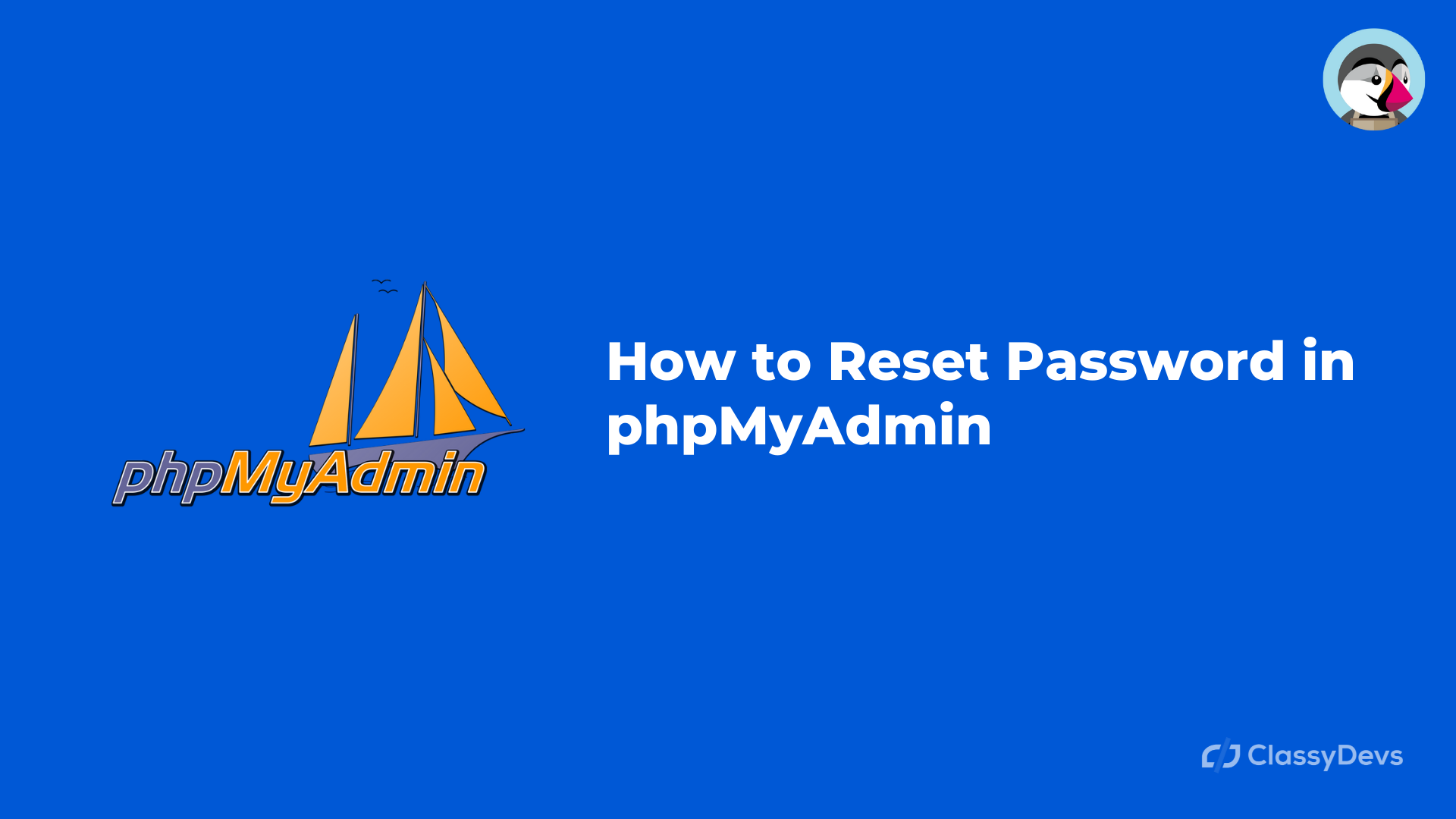Si vous rencontrez le problème de connexion PrestaShop admin, comme si vous ne parveniez pas à accéder au back-office et que vous souhaitiez effectuer la « réinitialisation du mot de passe PrestaShop admin PHPMyAdmin », cet article est pour vous. Dans cet article, je vais suggérer des moyens de récupérer l’accès à la connexion Prestashop admin.
Problème de connexion Prestashop Admin
Vous pouvez résoudre le problème de connexion de l’administrateur Prestashop de deux manières.
- Réinitialisation du mot de passe administrateur par le tableau de bord Prestashop.
- Réinitialisation du mot de passe administrateur par votre panneau de contrôle d’hébergement.
Regarder maintenant : comment réinitialiser le mot de passe et le courrier PrestaShop admin.
Problème de connexion à l’administrateur Prestashop et réinitialisation du mot de passe depuis phpmyadmin
- Ouvrez l’URL d’administration de prestashop.
- Lorsque la page de connexion est ouverte, cliquez sur le bouton J’ai oublié mon mot de passe.
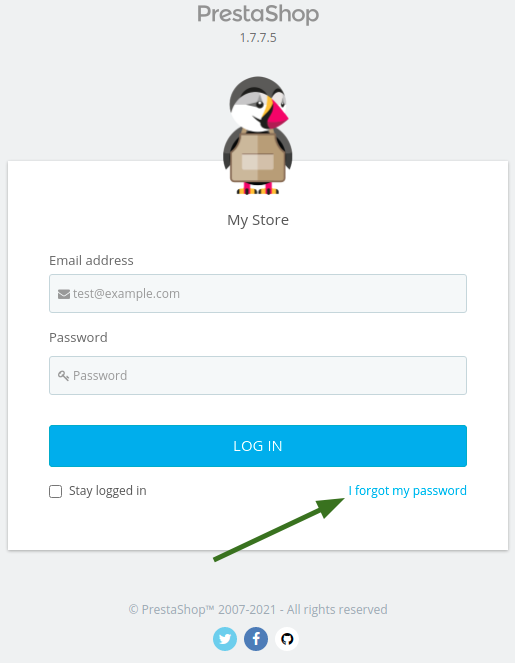
- Remplissez maintenant l’e-mail que vous avez utilisé pour vous connecter / qui a été défini lors de l’installation de PrestaShop et cliquez sur Envoyer.
- Connectez-vous à votre messagerie et vérifiez votre boîte de réception, vous recevrez le nouveau courrier et un nouveau mot de passe pour vous connecter.
- Revenez à la page de connexion PrestaShop et utilisez votre nouveau mot de passe.
- Vous pouvez maintenant vous connecter au back office.
Si ce processus ne fonctionne pas pour vous ou si vous oubliez l’adresse e-mail, vous devez réinitialiser votre mot de passe Prestashop par la base de données MySQL à l’aide de l’outil PHPMyAdmin dans cPanel.
- Connectez-vous à votre compte cPanel
- Trouvez phpMyAdmin et cliquez dessus.
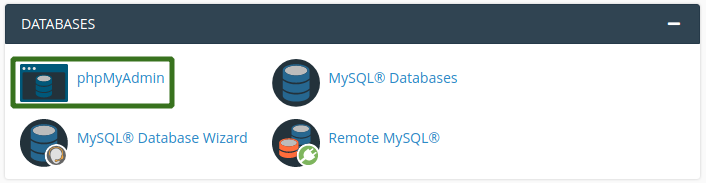
- Maintenant, sur le côté gauche, sélectionnez la base de données utilisée pour votre installation Prestashop et cliquez dessus.
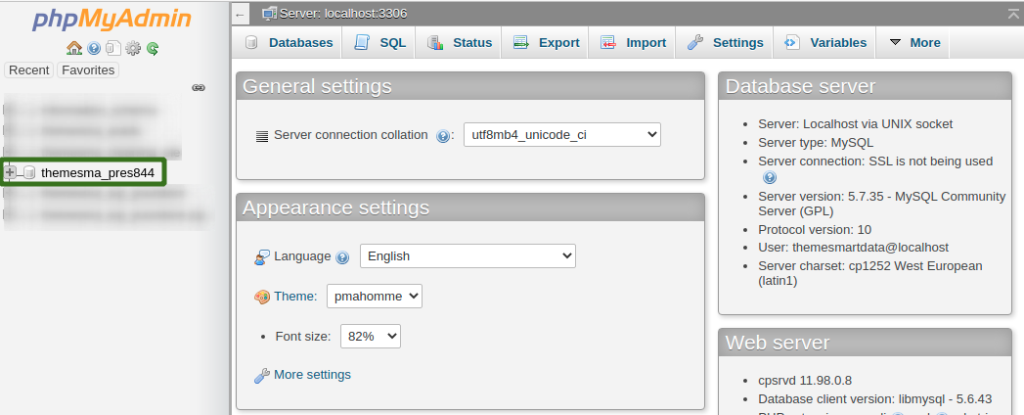
Si vous ne savez pas quelle base de données utiliser pour votre Prestashop, vous pouvez trouver les informations dans un fichier de configuration.
- Pour l’obtenir, connectez-vous à cPanel> File manager
- Cliquez sur le dossier où vous installez votre prestashop.
- Ouvrez la root/app/config/parameters.php
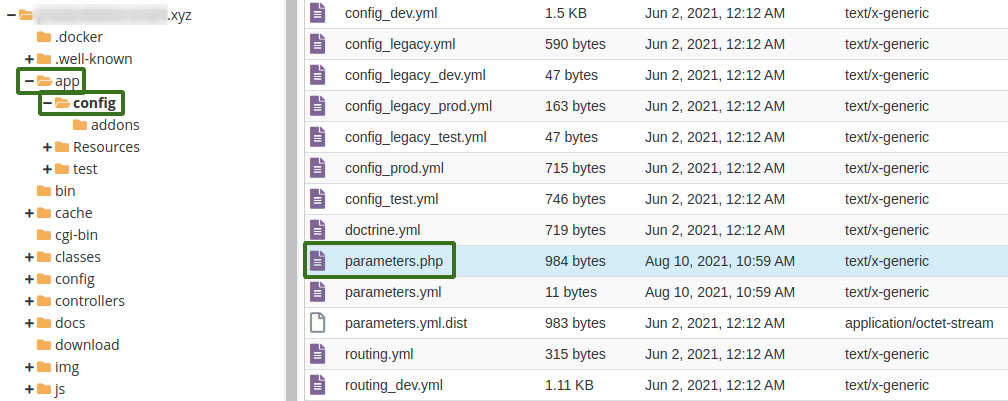
- Vous obtiendrez maintenant le nom de la base de données.
- Maintenant, vous devez copier le cookie_key de cette page et vous en aurez besoin pour réinitialiser le mot de passe de prestashop admin phpmyadmin.
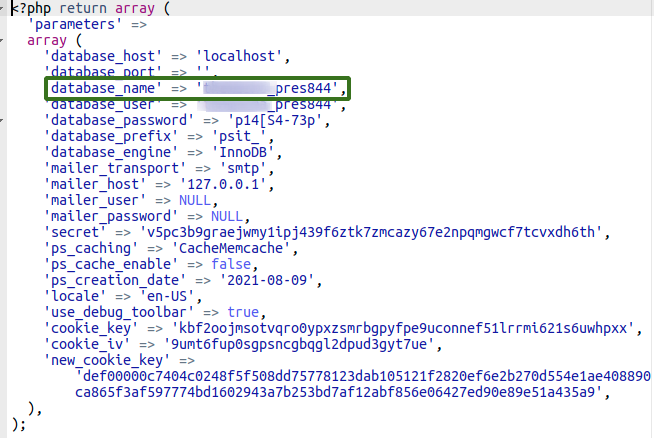
- Revenez maintenant à la section phpMyAdmin et découvrez la table ps_employee et cliquez dessus.
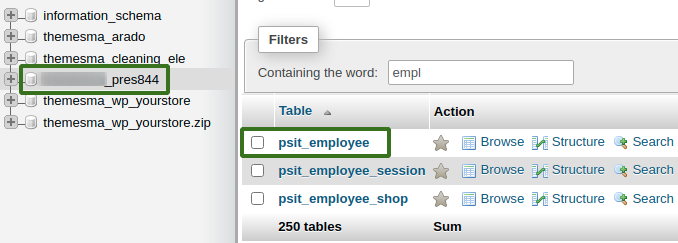
- Vous voyez maintenant la liste des utilisateurs et cliquez sur Modifier.

- Vous verrez la ligne passwd, choisissez MD5 dans le menu déroulant. Copiez-collez le cookie_key de parameter.php dans le champ de valeur et ajoutez votre mot de passe en plus de la clé de cookies sans espace.
- Remarque : Après avoir placé le cookie_key, l’étape suivante consiste à saisir le nouveau mot de passe souhaité sans espace. La clé de cookie se joint au nouveau mot de passe et il ne doit pas y avoir d’espace. Ajout d’une capture d’écran ci-dessous :
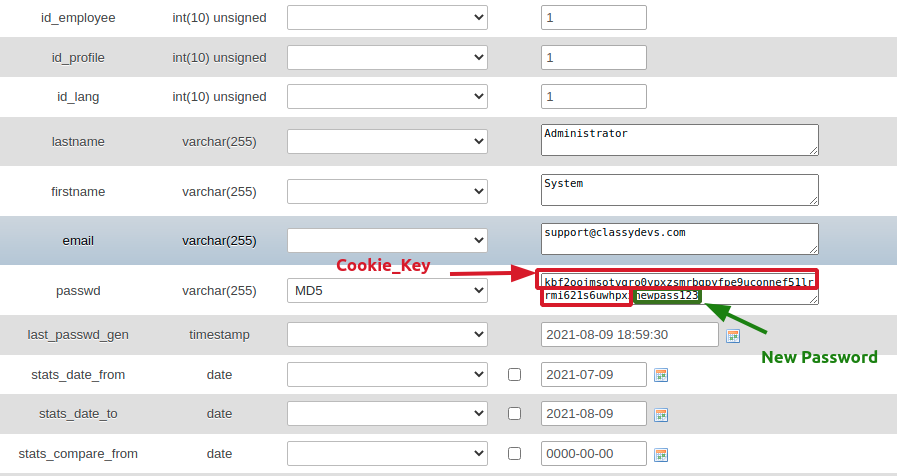
- Lorsque le copier-coller est terminé, faites défiler vers le bas et cliquez sur Go.
- Revenez maintenant au tableau de bord de connexion et mettez l’e-mail et le mot de passe.
C’est ça!!!
C’est ainsi que vous pouvez changer le mot de passe du panneau d’administration. Il s’agit du problème de connexion de Prestashop admin et de la réinitialisation du mot de passe de l’administrateur Prestashop PHPMyAdmin.
Lire la suite:
Comment installer PrestaShop étape par étape | PrestaShop Installer Localhost